Uso
Jerarquía del sistema de archivos
openSUSE cumple (en la medida de lo posible) con el
Filesystem Hierarchy Standard, por lo que
uno puede encontrar lo siguiente en la ráiz (/):
root@servidor:~# tree -F -L 1 /
/
├── bin/
├── boot/
├── dev/
├── etc/
├── home/
├── lib/
├── lib64/
├── lost+found/
├── mnt/
├── opt/
├── proc/
├── root/
├── run/
├── sbin/
├── selinux/
├── srv/
├── sys/
├── tmp/
├── usr/
└── var/
20 directories, 0 files
Cabe mencionar lo siguiente:
/bin,/sbin,/usr/biny/usr/sbin: directorios donde se instalan los ejecutables o comandos./etc: directorio donde se instalan los archivos de configuración de distintos programas, así como propios del sistema operativo/etc/rc.dy/o/etc/init.d: directorios donde se encuentran scripts de shell para administrar procesos, servicios o demonios en el sistema operativo.IMPORTANTE: actualmente el uso de estos directorios (y cualquier archivo en su interior) está desaconsejado. openSUSE, al igual que otras distribuciones GNU/Linux, hacen uso de systemd.
systemd es un sistema de inicio nuevo creado por Lennart Poettering, Kay Sievers y muchos otros. systemd se encarga de todo el proceso de inicio del sistema operativo. - https://es.opensuse.org/Systemd
/liby/lib64: directorios donde se instalan las librerias o bibliotecas (archivos con extensión.soo.a) usados por los programas instalados./opt: directorio donde se instalan aquellos programas que no cumplan con el Filesystem Hierarchy Standard. Por lo general estos programas no son instalados desde su código fuente si no que se obtiene un archivo comprimido (ZIP, RAR, TAR, TAR.GZ, TAG.BZ2, etc) el cual tiene todo lo necesario para ejecutar el programa una vez descomprimido. Ejemplo de estos pueden ser juegos como Xonotic, AssaultCube, Warsow, Urban Terror o Red Eclipse./usr/local: directorio donde se instalan aquellos programas que cumplan con el Filesystem Hierarchy Standard pero que no formen parte oficial del sistema operativo.root@servidor:~# tree -F -L 1 /usr/local /usr/local/ ├── bin/ ├── games/ ├── include/ ├── lib/ ├── lib64/ ├── man/ ├── sbin/ ├── share/ └── src/ 9 directories, 0 filesComo puede observarse su estructua se asemeja al de la ráiz (
/) pero con directorios vacíos.
Grupos y cuentas de usuario
Los archivos /etc/group y /etc/passwd indican los grupos y las cuentas de usuarios, respectivamente, que existen en
el sistema operativo:
/etc/grouproot@servidor:~# cut -d ':' -f 1 /etc/group | column root tftp tty shadow at ntp dialout nogroup bin utmp nobody rtkit users man scard messagebus mail pulse sshd lp pulse-access tape daemon ntadmin polkitd wheel postfix nscd trusted maildrop systemd-journal kmem avahi systemd-timesync audio nm-openvpn systemd-coredump disk sddm systemd-network video adm input cdrom svn mysql lock/etc/passwdroot@servidor:~# cut -d ':' -f 1 /etc/passwd | column at nobody sddm avahi nscd sshd bin ntp statd daemon polkitd systemd-coredump lp postfix systemd-network mail pulse systemd-timesync man root tftp messagebus rpc antonio mysql rtkit svn nm-openvpn scard
La cuenta de usuario root es de tipo administrador y algunas de las cosas permitidas y realizadas como usuario root son:
- Reiniciar/detener el sistema operativo
- Administrar grupos y cuentas de usuario:
- Crear, eliminar, modificar grupos así como usuarios y la información/contraseña establecida para cada uno.
- Administrar los sistemas de archivos:
- Montar/desmontar particiones de un dispotivo de almacenamiento, así como darles formato ("formatear").
- Administrar (configurar, iniciar y detener) procesos/servicios/demonios (servidor HTTP/SSH/FTP, SGBD, etc):
- Administrar software (paquetes) o actualizaciones del sistema operativo:
Como usuario root podemos obtener información sobre varios aspectos del sistema operativo mediante ciertos comandos, ejemplos:
- Versión del kernel Linux:
uname -r - Por cuanto tiempo ha estado en ejecución el sistema operativo:
uptime - Uso de RAM/swap:
free -m - Uso de sistemas de archivos/discos duros/particiones:
df -h - Usuarios existentes en el sistema operativo:
cat /etc/passwd - Usuarios autentificados ante el sistema operativo:
whoow - Dispositivos PCI detectados por el sistema operativo:
lspci - Interfaces de red identificadas:
ip link show - Información sobre la configuración de las interfaces de red:
ip addr show - Servidor DNS usado por el sistema operativo:
cat /etc/resolv.conf - Gateway (también conocido como Puerta de Salida o Puerta de Enlace):
ip route show - Servicios de red y puertos en espera de conexión (LISTEN):
ss -plutn - Conexiones externas de red (ESTABLISHED):
ss -pautn - Procesos que no están siendo ejecutados por el usuario root:
ps aux | grep -Ev '^root'
A su vez, el usuario root puede llevar a cabo:
- Reiniciar el sistema operativo:
shutdown -r now - Detener el sistema operativo:
shutdown -h now
Podrás encontrar un compendio de comandos (y ejemplos) en los siguientes enlaces:
La gran mayoría de comandos indicados en las anteriores páginas te servirán, exceptuando aquellos que tengan que ver
con la administración/actualización de paquetes o repositorios (RPM, yum, DEB, apt-get, dpkg,
pacman, etc) ya que es algo distintivo de las distribuciones de GNU/Linux (Red Hat, Fedora,
Debian, Ubuntu, etc.) por su formato de paquetes
y su sistema de gestión de paquetes.
La shell del usuario root es la shell Bash y su directorio personal
es /root.
Como regla general trabaja con la cuenta de usuario root solo en casos necesarios.
Interfaz de línea de comandos
La interfaz de línea de comandos, traducción del inglés command-line interface o CLI es un método que permite a los usuarios dar instrucciones a algún programa informático por medio de una línea de texto simple. Debe notarse que los conceptos de CLI, shell y emulador de terminal no son lo mismo, aunque suelen utilizarse como sinónimos. - Wikipedia
Interprete de comandos o shell
Un intérprete de órdenes o de comandos, es un programa informático que tiene la capacidad de traducir las órdenes que introducen los usuarios, mediante un conjunto de instrucciones facilitadas por él mismo directamente al núcleo (o kernel) y al conjunto de herramientas/comandos/programas que forman el sistema operativo. Las órdenes se introducen siguiendo la sintaxis incorporada por dicho intérprete, dentro del entorno proporcionado por el emulador de terminal, mediante un inductor (prompt, en inglés) que espera a que le sean introducidos los comandos o instrucciones. - Wikipedia
Un interprete de comandos es conocido como shell en sistemas operativos basados en UNIX.
Una Shell de Unix o también shell, es el término usado en informática para referirse a un intérprete de comandos, el cual consiste en la interfaz de usuario tradicional de los sistemas operativos basados en Unix y similares como GNU/Linux. - Wikipedia
Las shells disponibles o instaladas en openSUSE están definidas en el archivo /etc/shells:
root@servidor:~# cat /etc/shells
/bin/ash
/bin/bash
/bin/csh
/bin/dash
/bin/false
/bin/ksh
/bin/ksh93
/bin/mksh
/bin/pdksh
/bin/sh
/bin/tcsh
/bin/true
/bin/zsh
/usr/bin/csh
/usr/bin/dash
/usr/bin/ksh
/usr/bin/ksh93
/usr/bin/mksh
/usr/bin/passwd
/usr/bin/pdksh
/usr/bin/bash
/usr/bin/tcsh
/usr/bin/zsh
De las mostradas:
- bash: Bourne-Again Shell.
- No confundir con sh o Bourne Shell.
- tcsh: TENEX C Shell.
- csh: C Shell.
- ash: Almquist Shell. Una variante de sh o Bourne Shell.
- dash: una variante de ash disponible principalmente en sistemas GNU/Linux basados en la distribución Debian.
- ksh: KornShell.
- pdksh: versión Dominio Publico de KornShell.
- zsh: Z Shell.
La shell sh (o Bourne_Shell) sería considerada como la shell estándar en UNIX pero en GNU/Linux sería bash (o Bourne-Again Shell). Cabe mencionar que bash ofrece compatibilidad con sh, no así a la inversa.
En openSUSE el archivo /bin/sh es un enlace símbolico a /bin/bash lo que
implica que en openSUSE cuando uno ejecuta a sh realmente está ejecutando a bash.
Lo anterior se puede verificar de la siguiente manera:
root@servidor:~# file /bin/bash /bin/sh
/bin/bash: ELF 64-bit LSB executable, x86-64, version 1 (SYSV), dynamically linked, interpreter /lib64/ld-linux-x86-64.so.2, stripped
/bin/sh: symbolic link to bash
root@servidor:~# ls -l /bin/bash /bin/sh
-rwxr-xr-x 1 root root 1012528 Jun 4 04:35 /bin/bash
lrwxrwxrwx 1 root root 4 Jun 4 04:35 /bin/sh -> bash
Consola virtual y emuladores de terminal
Cuando uno enciende la computadora y el sistema operativo termina de iniciarse nos ofrece la opción de iniciar sesión. Para iniciar sesión uno se autentifica con un usuario y una contraseña asociada a ese usuario. Si el usuario y la contraseña son las correctas se ejecuta una shell para que mediante ella ingresemos ordenes o comandos al sistema operativo:
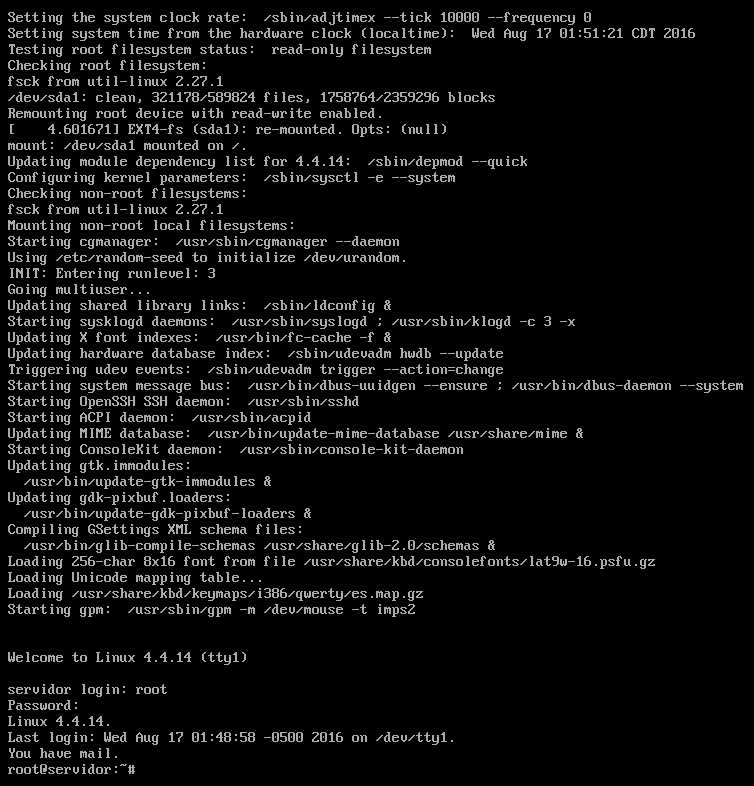
El programa dentro del que se ejecuta la shell es conocido como consola virtual o terminal virtual. En openSUSE es el
programa agetty:
root@servidor:~# which agetty
/sbin/agetty
Una vez autenticado como usuario root (imagen previa) se accede a la shell configurada para la cuenta de usuario root:
root@servidor:~# grep -E '^root' /etc/passwd
root:x:0:0:root:/root:/bin/bash
De igual forma cabe notar que existe un proceso principal (PID 1) dentro del sistema operativo quien es el que ejecuta a
agetty conocido como systemd:
root@servidor:~# ps aux | grep systemd
root 1 0.1 0.2 209972 7828 ? Ss 20:24 0:04 /usr/lib/systemd/systemd --switched-root --system --deserialize 23
systemd es un conjunto de demonios o daemons de administración de sistema, bibliotecas y herramientas diseñados como una plataforma de administración y configuración central para interactuar con el núcleo del Sistema operativo GNU/Linux. systemd se puede utilizar como un sistema de inicio de Linux (el proceso init llamado por el núcleo o kernel de Linux para inicializar el espacio de usuario durante el proceso de arranque de Linux y gestionar posteriormente todos los demás procesos). - https://es.wikipedia.org/wiki/Systemd
Cuando uno se encuentra en una interfaz gráfica de usuario se puede acceder a una shell mediante un emulador de terminal:
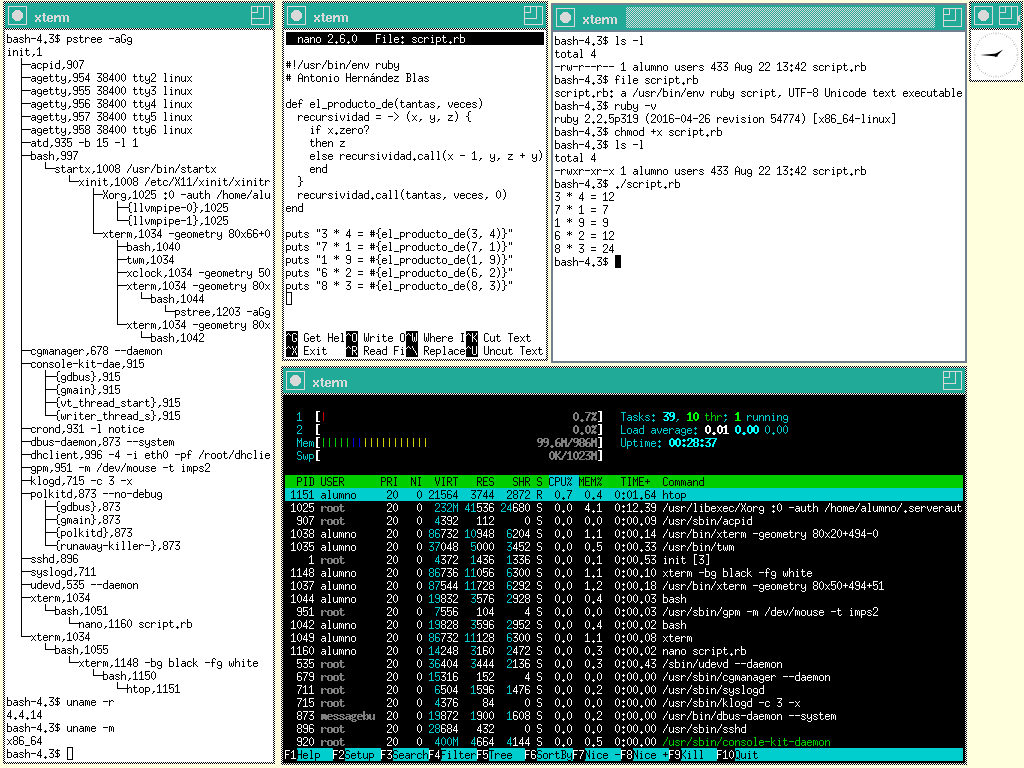
En la anterior imagen se puede observar en ejecución al emulador de terminal conocido como xterm.
Cada xterm permite obtener una shell e ingresar más comandos, ya sea del sistema operativo o propios de la shell.
En cada una de las ventanas de xterm se están ejecutan disintitos programas: pstree, uname, nano, ruby, ls, file, htop, etc.
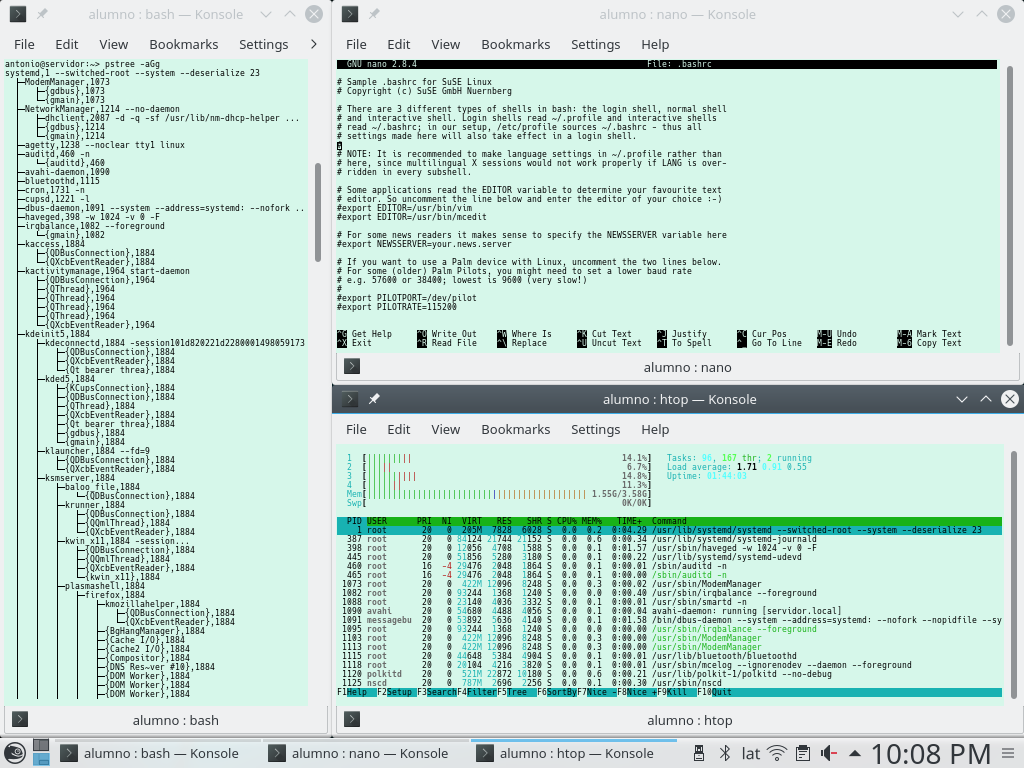
En la anterior imagen se puede observar en ejecución al emulador de terminal conocido como
Konsole (konsole): usualmente encotrado en el entorno de escritorio KDE.
Otros emuladores de terminal, para el uso dentro de un entorno gráfico o de escritorio, son:
- GNOME Terminal (
gnome-terminal): usualmente encontrado en el entorno de escritorio GNOME. - Terminal de Xfce (
xfce4-terminal): usualmente encontrado en el entorno de escritorio Xfce. - rxvt-unicode (
urxvt).
Bash
Una vez iniciada la sesión como usuario alumno (cuenta de usuario previamente creada) se encuentra uno ante la shell
bash, en el directorio personal /home/alumno. Lo anterior pueden observarse mediante los siguientes comandos:
alumno@servidor:~$ echo $SHELL
/bin/bash
alumno@servidor:~$ pwd
/home/alumno
alumno@servidor:~$ echo $HOME
/home/alumno
alumno@servidor:~$ echo $PATH
/home/alumno/bin:/usr/local/bin:/usr/bin:/bin
Dentro de nuestra sesión como usuario alumno podemos iniciar sesión como usuario root haciendo
uso del comando su -:
alumno@servidor:~$ su -
Password:
root@servidor:~# echo $SHELL
/bin/bash
root@servidor:~# pwd
/root
root@servidor:~# echo $HOME
/root
root@servidor:~# echo $PATH
/root/.local/bin:/sbin:/usr/sbin:/usr/local/sbin:/root/bin:/usr/local/bin:/usr/bin:/bin
Archivos de configuración
Los archivos de configuración para el entorno, basado en el uso de Bash, en openSUSE son los siguientes:
/etc/profile: archivo principal de configuración que lleva a cabo la interpretación de los archivos con extensión*.shdisponibles en el directorio/etc/profile.d.$HOME/.bash_profile: archivo personal de configuración interpretado por una shell de inicio de sesión (al iniciar el sistema operativo y obtener el prompt de login/password en la consola).$HOME/.bashrc: archivo personal de configuración interpretado al solicitar una shell interactiva (al iniciar una terminal comoxterm,uxterm,konsoleoxfce4-terminal).
Como usuario alumno
Crea, o agrega al final si ya existe, el archivo
$HOME/.bash_profilecon el siguiente contenido:echo "$HOME/.bash_profile : Iniciando..." echo "$HOME/.bash_profile : Terminando..."Crea, o agrega al final si ya existe, el archivo
$HOME/.bashrccon el siguiente contenido:echo "$HOME/.bashrc: Iniciando..." echo "$HOME/.bashrc: Terminando..."
Para más información:
Variables de entorno
El archivo $HOME/.bashrc nos permite, entre otras cosas, definir las variables de entorno, siendo PATH una variable
de entorno muy importante ya que mediante su valor, una lista de directorios separados por dos puntos, bash encuentra la
ubicación completa de cada comando que uno use. Puedes agregar la siguiente linea al archivo $HOME/.bashrc para modificar
su valor actual y tener acceso a otros comandos instalados en el sistema sin la necesidad de escribir su ubicación completa:
export PATH="$HOME/.local/bin:$HOME/.local/sbin:/usr/sbin:/sbin:$PATH"
De igual forma otra variable que uno puede configurar es PS1. El prompt es la
cadena de caracteres mediante la cual bash nos indica que está esperando el ingreso de algún comando a ejecutar cuando
se apriete la tecla de Enter. Puedes agregar la siguiente linea, de igual forma, al archivo $HOME/.bashrc para modificar
el valor de la variable de entorno PS1:
export PS1=" [\u@\h:\w] "
Al terminar el archivo $HOME/.bashrc tendrá el siguiente contenido al final:
echo "$HOME/.bashrc: Iniciando..."
export PATH="$HOME/.local/bin:$HOME/.local/sbin:/usr/sbin:/sbin:$PATH"
export PS1=" [\u@\h:\w] "
echo "$HOME/.bashrc: Terminando..."
Para más información:
- Variables de shell
- Personalizar PS1 prompt de forma sencilla por Alejandro García
Shell scripts
Un script de shell es un archivo el cual contiene instrucciones/comandos propios del sistema operativo y/o del interprete de comandos bash. Un ejemplo, si ya modificaste la variable de entorno PATH:
Crea el archivo
$HOME/.local/bin/saludarcon el siguiente contenido:#!/bin/bash a=$1 if [ -z "${a}" ]; then echo "¡Hola mundo!" else echo "¡Hola ${a}!" fiAsigna permisos de ejecución a
$HOME/.local/bin/saludar:alumno@servidor:~ $ chmod +x $HOME/.local/bin/saludarVerifica que el comando saludar sea encontrado por la shell:
alumno@servidor:~ $ which saludar /home/alumno/.local/bin/saludarEjecuta el comando
saludar:alumno@servidor:~ $ saludar ¡Hola mundo! alumno@servidor:~ $ saludar MUNDO ¡Hola MUNDO! alumno@servidor:~ $ saludar $HOME ¡Hola /home/alumno! alumno@servidor:~ $ saludar $(whoami) ¡Hola alumno! alumno@servidor:~ $ saludar $(hostname) ¡Hola servidor! alumno@servidor:~ $ saludar $(which nano) ¡Hola /usr/bin/nano!
OBSERVACIÓN: $HOME/.local/bin forma parte de la variable de entorno PATH y $HOME/.local/bin/saludar
tiene permisos de ejecución.
Lecturas
- Programación de Shell Scripts [PDF] por Diego Bottallo. OBSERVACIÓN: awk es un lenguaje de programación y sed un editor de flujo-de-texto, aún cuando uno los usa en el interprete de comandos no forman parte de Bash y pueden considerarse como uso avanzado de un interprete de comandos.
- Programación de scripts en Bash en xtech.com. OBSERVACIÓN: dialog y gdialog (así como zenity, yad o kdialog) permiten a un script de shell interacturar con el usuario mediante una interfaz gráfica y de igual forma pueden considerarse como uso avanzado de un interprete de comandos.
- Comandos Bash en Wikipedia.